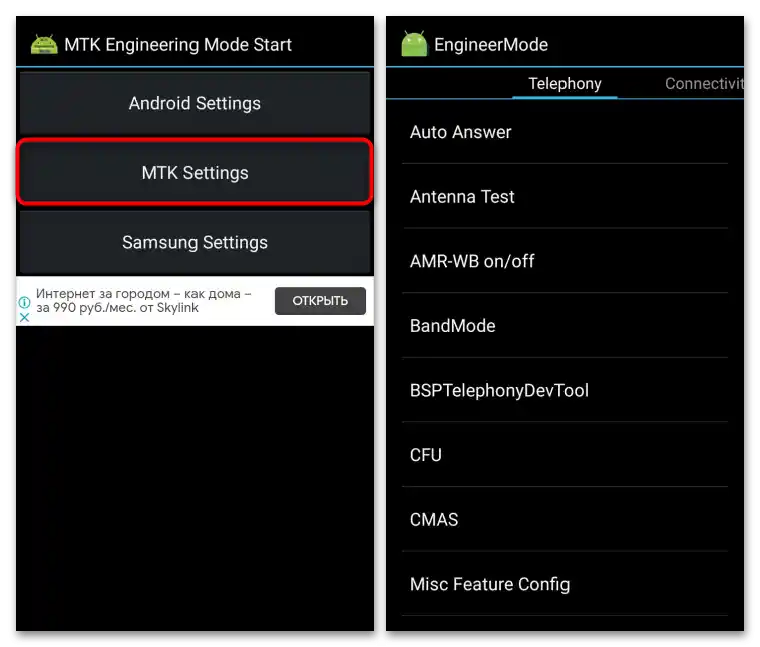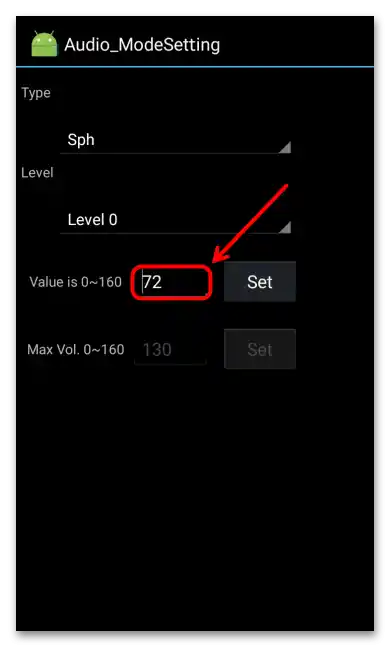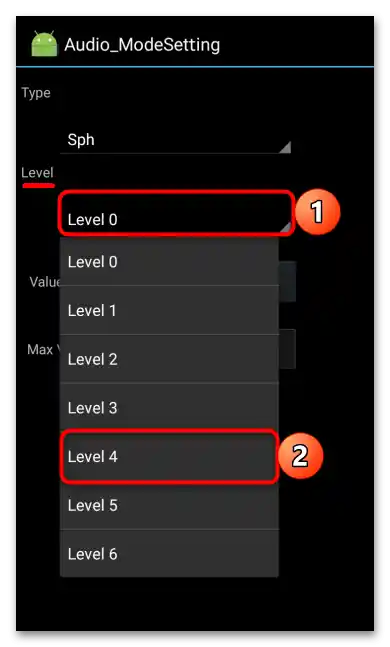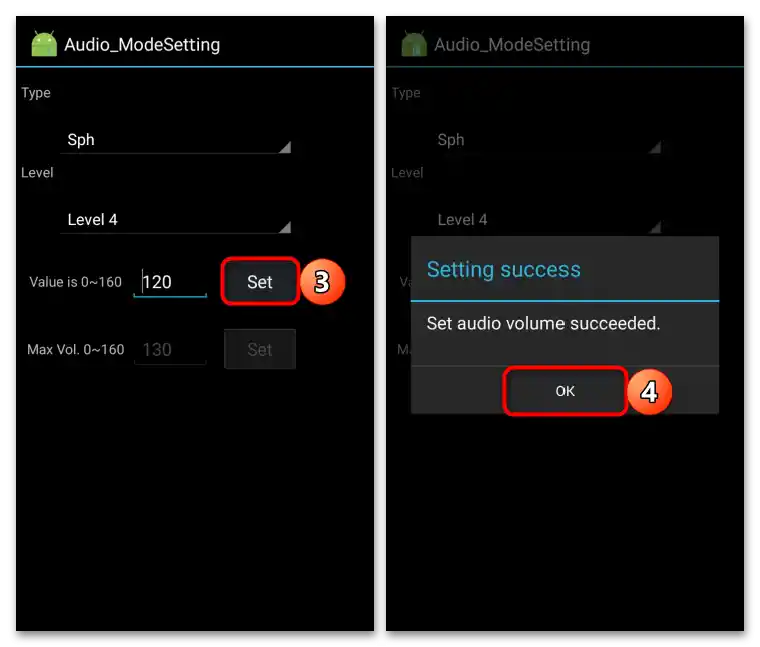المحتوى:
الطريقة 1: إزالة التداخل الخارجي
- إذا كان الجهاز في غلاف واقٍ، أو تم لصق عليه فيلم أو زجاج، تأكد من أنها لا تغطي منطقة وضع السماعة. حتى التغطية الجزئية للشبكة قد تؤثر على حجم صوت المتحدث أثناء المكالمة الهاتفية.
- قم بتنظيف شبكة السماعة، حيث يتجمع فيها الغبار والأوساخ نتيجة الاستخدام الطويل للجهاز. أولاً، قم بنفخها، وإذا أمكن، استخدم علبة هواء مضغوط. قم بإزالة الأوساخ بعناية باستخدام شيء حاد، مثل عود الأسنان، أو قم بتنظيف الشبكة بحركات سلسة باستخدام فرشاة أسنان ذات شعيرات ناعمة وجافة. في النهاية، استخدم شريط لاصق لإزالة جزيئات الأوساخ من سطح الشبكة، ثم امسح منطقة السماعة برفق باستخدام قطعة قطن مبللة بالكحول.
الطريقة 2: إعدادات النظام
قد يكون صوت السماعة المتحدثة مكتومًا عن طريق الخطأ من قبل المستخدم أو تم ضبطه على ذلك بشكل افتراضي لأغراض السلامة للسمع. لزيادة الصوت، أولاً قم بإجراء مكالمة، انتظر رد المتصل واضغط على زر زيادة الصوت الموجود على جسم الجهاز.
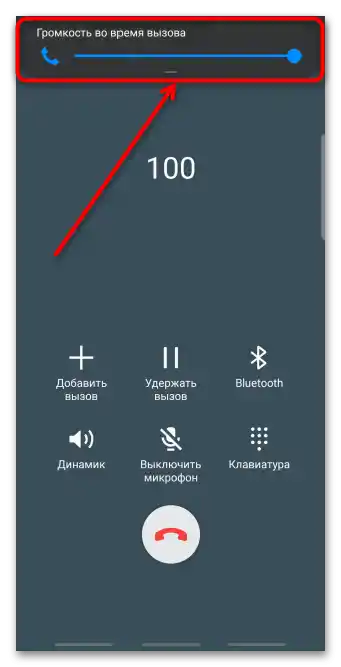
الطريقة 3: القائمة الهندسية
في العديد من الهواتف الذكية التي تعمل بنظام Android، توجد قائمة هندسية - قسم مخفي عن الإعدادات العامة، مخصص للاختبار، وأحيانًا لضبط مكونات الجهاز المختلفة. قد تختلف هيكله وإمكانياته في الأجهزة من طرازات مختلفة. واحدة من أكثر القوائم الهندسية وظيفية مدمجة في الهواتف التي تحتوي على معالجات MediaTek. سنظهر من خلال مثالها كيفية زيادة حجم صوت السماعة المتحدثة.
تنبيه!قبل تغيير أي معلمات في وضع الهندسة، لا تنسوا تذكر قيمها الأصلية، حتى تتمكنوا من العودة إليها إذا حدث شيء خاطئ.
للدخول إلى القائمة الهندسية، عادةً ما يتعين إدخال رمز خاص، وعلى الأجهزة التي تحتوي على شرائح MediaTek يمكن تشغيلها أيضًا باستخدام تطبيق MTK Engineering Mode.
- نقوم بتفعيل وضع الهندسة. للقيام بذلك، نستخدم التطبيق المذكور أعلاه أو ندخل في لوحة الاتصال المجموعة – *#*#3646633#*#*.
![كيف يمكن زيادة حجم مكبر الصوت في الأندرويد_002]()
الرمز المذكور لا يناسب جميع الأجهزة. على موقعنا، يوجد مقال منفصل يحتوي على تعليمات لتفعيل القائمة الهندسية على أي هاتف ذكي.
لمزيد من التفاصيل: كيفية الدخول إلى القائمة الهندسية على Android
- ننتقل إلى علامة التبويب "اختبار الأجهزة" ونفتح قسم "الصوت".
- هنا تتوفر عدة أقسام لضبط الصوت في أوضاعه المختلفة - مع توصيل سماعة الرأس، في وضع مكبر الصوت، إلخ. ما يهمنا هو الخيار الأول "الوضع العادي" - الوضع العادي، الذي يكون نشطًا عندما لا تكون هناك أجهزة أخرى متصلة بالهاتف.
- نضغط على الحقل "النوع" وفي القائمة نختار الخيار "sph" - مكبر الصوت المحادثة. إذا كان هناك اثنان في الهاتف الذكي، وهو أمر نادر، يمكن بعد ذلك ضبط المعلمة "sph2".
- على الشاشة، نرى القيمة الحالية لمكبر الصوت المحادثة.
![كيف يمكن زيادة حجم مكبر الصوت في الأندرويد_006]()
لتعزيز مستوى صوته، هناك عدة مستويات متاحة. نضغط على الحقل "المستوى" ونختار مستوى يكون فيه القيمة أعلى من الأصلية،
![كيف يمكن زيادة حجم مكبر الصوت في الأندرويد_007]()
ثم نضغط على "تعيين" لتطبيق التغييرات.
![كيف يمكن زيادة حجم مكبر الصوت في الأندرويد_008]()
أو نقوم بتعيين القيم يدويًا ضمن الحدود الممكنة ونؤكدها أيضًا. لا يُنصح بتعيين القيم القصوى، حيث يمكن أن يؤثر ذلك ليس فقط على جودة الصوت، ولكن أيضًا يؤدي إلى تآكل أسرع لمكبر الصوت.نقوم بإيقاف وضع الهندسة وإعادة تشغيل الهاتف.
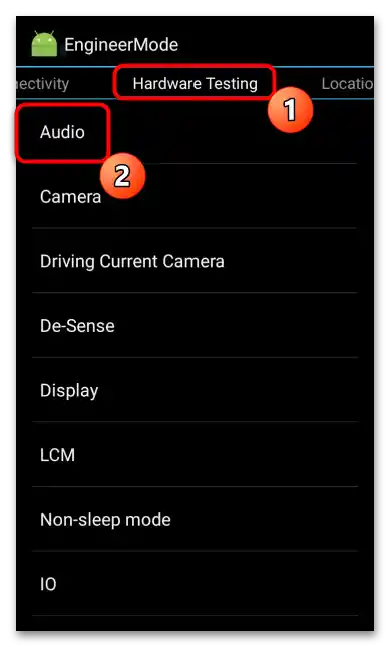
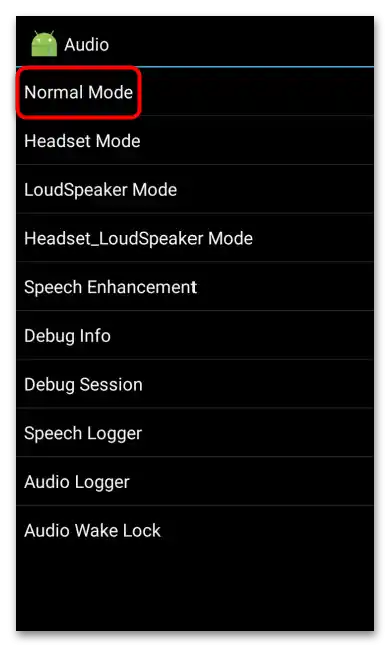
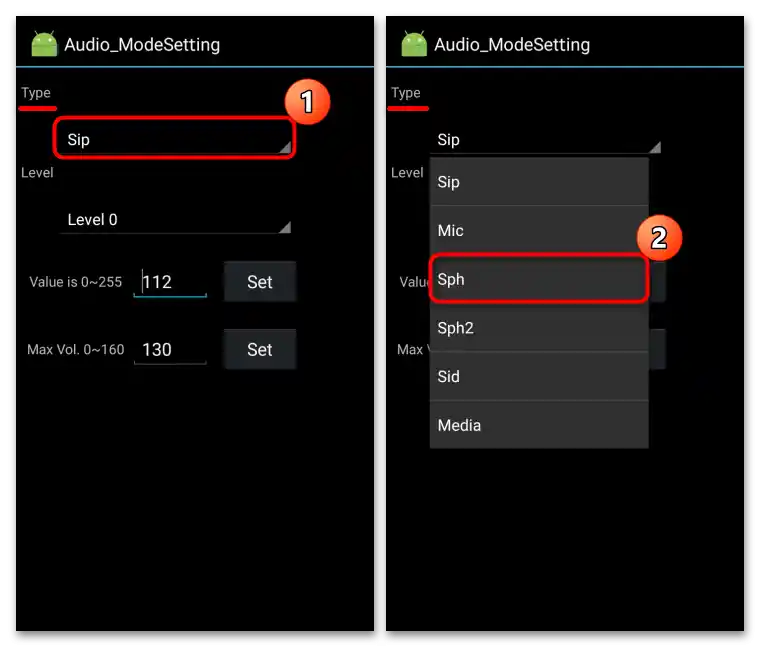
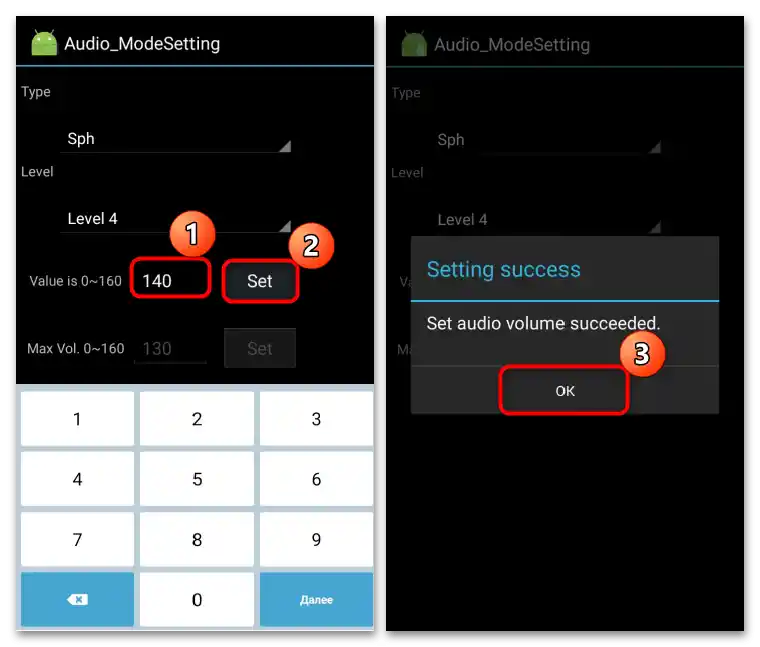
الطريقة 4: برنامج خاص
في متجر Google Play يوجد برامج لتعزيز الصوت على أجهزة Android، بعضها يدعم ضبط حجم مكبر الصوت. دعونا نناقش هذه الطريقة باستخدام تطبيق "مُعزِّز الصوت".
- نقوم بتشغيل التطبيق. على الشاشة الرئيسية ستكون هناك مقاييس لزيادة حجم نغمة الرنين، والإشعارات، والمنبه، وما إلى ذلك.
- ننتقل إلى قسم "المكالمات الصوتية" ونسحب شريط التمرير إلى اليمين، إذا كانت هذه الإمكانية متاحة.
- لزيادة حجم جميع الأصوات على الجهاز، نضغط على زر "الحد الأقصى".
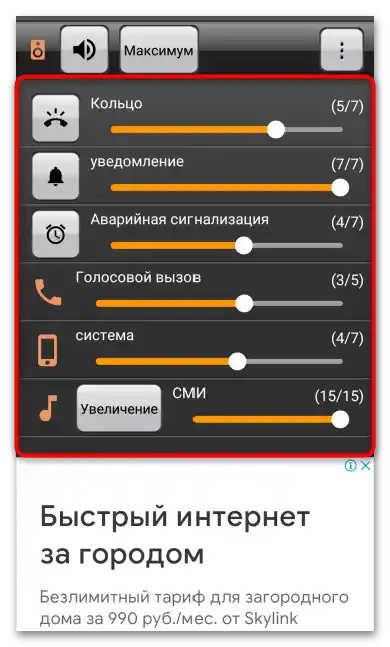
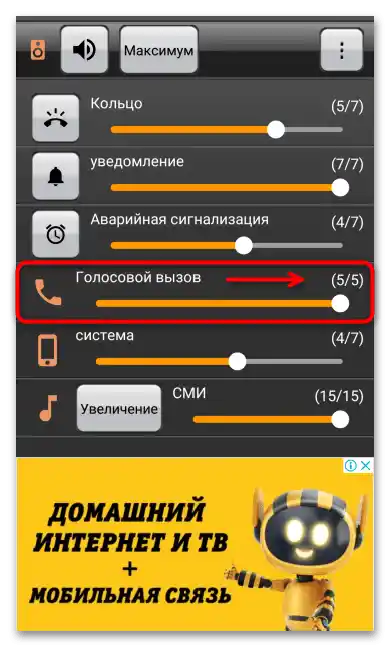
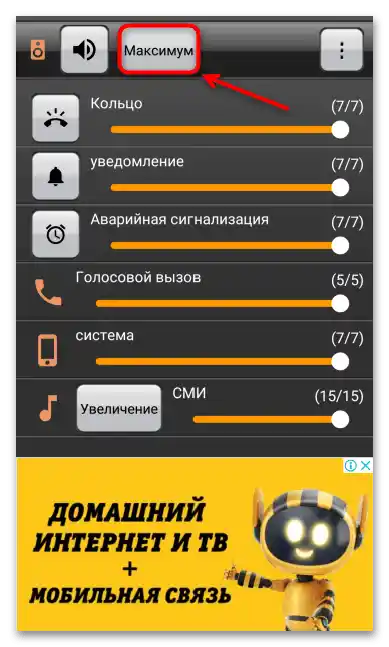
اقرأ أيضًا:
تطبيقات لتعزيز الصوت على Android
طرق زيادة الصوت في سماعات الرأس على Android